 ワードアートはひと言で言うなら「図形のように扱える文字」。
ワードアートはひと言で言うなら「図形のように扱える文字」。
グラデーションを付けた色にしたり、反射しているように見せたり・・・などなど、図形と同じように細かな設定ができる便利な機能です。
アクセントにしたい文字をワードアートで作ると、パッと目を引くものにできます!
ちなみにOffice 2007では、Wordでのワードアートの操作、ExcelとPowerPointでのワードアートの操作が異なるので、区別しながら覚えていかなければなりません。
このページでは、Excel 2007とPowerPoint 2007でのワードアートの挿入方法をご紹介します!
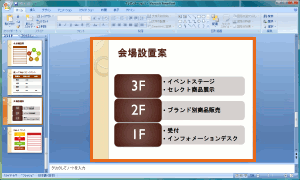 まず、PowerPointの場合は、ワードアートを挿入したいスライドを表示しておきます。
まず、PowerPointの場合は、ワードアートを挿入したいスライドを表示しておきます。
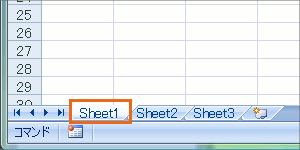 Excelの場合は、ワードアートを挿入したいシートを表示しておきます。
Excelの場合は、ワードアートを挿入したいシートを表示しておきます。
[挿入]タブ、[テキスト]グループの[ワードアート]ボタンをクリックすると、
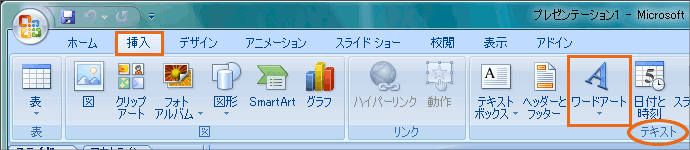
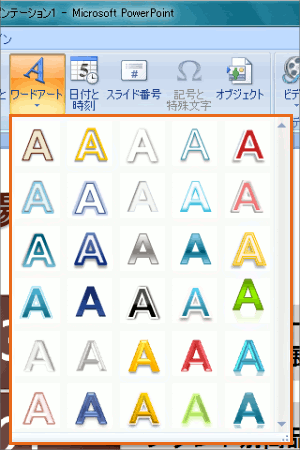 ワードアートの一覧が表示されます。
ワードアートの一覧が表示されます。
ここで表示される一覧は、文書に設定しているテーマによって異なります。
一覧の中から好みのものをクリックで選択すると・・・
ワードアートが挿入されました!
「ここに文字を入力」という文字が範囲選択された状態なので、そのままワードアートにしたい文字を入力します。
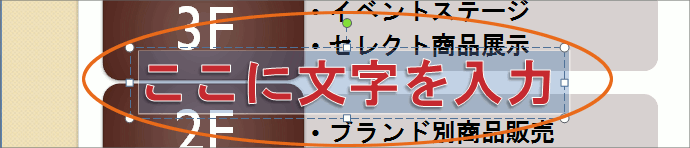
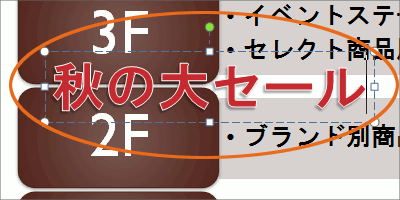 これでワードアートの完成です!
これでワードアートの完成です!
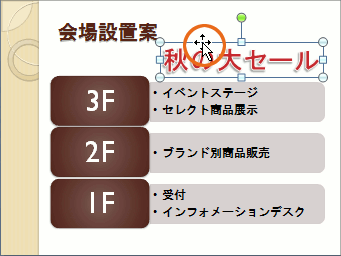 あとは好みの位置にドラッグで移動してあげればOKです!
あとは好みの位置にドラッグで移動してあげればOKです!

 Officeの使いこなしテクニックをメールでお届け!
Officeの使いこなしテクニックをメールでお届け!